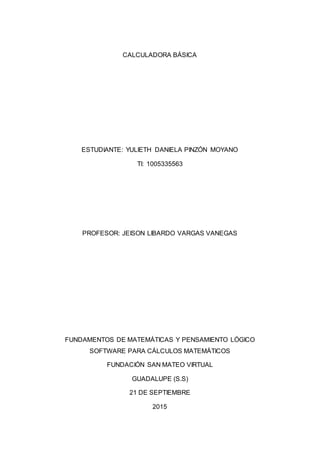
Software para cálculos matemáticos
- 1. CALCULADORA BÁSICA ESTUDIANTE: YULIETH DANIELA PINZÓN MOYANO TI: 1005335563 PROFESOR: JEISON LIBARDO VARGAS VANEGAS FUNDAMENTOS DE MATEMÁTICAS Y PENSAMIENTO LÓGICO SOFTWARE PARA CÁLCULOS MATEMÁTICOS FUNDACIÓN SAN MATEO VIRTUAL GUADALUPE (S.S) 21 DE SEPTIEMBRE 2015
- 2. 1. Definición del software utilizado para la calculadora básica: Java es un lenguaje de programación con el que podemos realizar cualquier tipo de programa. NetBeans es un entorno de desarrollo integrado libre, hecho principalmente para el lenguaje de programación Java. 2. La calculadora es una aplicación que permite efectuar cálculos sencillos como sumas, restas, multiplicaciones y divisiones. La calculadora también dispone de las funciones avanzadas propias de las calculadoras de programación, científicas y estadísticas. 3. Las operaciones de mi calculadora básica son las siguientes: Suma. Resta. Multiplicación. División. 4. Calculadora básica en Jdk (Java Development Kit) con Netbeans. Paso 1: Descargar Jdk (Java Development Kit) y Netbeans por Softonic. Paso 2: Abrir los programas y permitir ejecutar cambios en el equipo para poder instalarlos.0020ª VDR Paso 3: Abrir NetBeans, clic en File, New Project. Paso 4: Seleccionamos Categorías Java, Proyectos Java Application y le damos clic en Next.
- 3. Paso 5: Le damos un nombre a nuestro proyecto “Calculadorabasica” y le damos clic en terminar.
- 4. Paso 6: Vamos a “Calculadorabasica”, damos clic derecho, seleccionamos “New” y “JFrame Form”. Paso 7: Le damos el siguiente nombre “Calculadorabasica” y le damos clic en Finish.
- 5. Paso 8: Nos aparece esta ventana y empezamos a agregar todos los controles: Damos clic en “Label”, clic derecho seleccionamos “Change Variable Name”.
- 6. Digitamos “txtpantalla”, clic en OK. Modificamos el tamaño, le damos clic derecho, seleccionamos “Edit Text” y lo dejamos en blanco.
- 7. Paso 9: Seleccionamos “Boton”, modificamos el tamaño y damos clic derecho “Edit text” y escribimos el número 1.
- 8. Seleccionamos Ctrl+C Ctrl+V, para facilitar el trabajo. Ya teniendo nuestros 20 botones seleccionamos “Edit Text” y digitamos los números 1, 2, 3, 4, 5, 6, 7, 8, 9, 0, los signos + - * / y otros como +/-, C, CE, 1/x, = y.
- 9. Paso 10: Damos clic izquierdo para seleccionar todos los botones y darles propiedades, seleccionamos “Foreground” para cambiar el color de letra que va a ser blanca. Ahora vamos a cambiar el fondo para esto seleccionamos “Backgruond”, escogemos el color negro y le damos clic en Paso 11: Para la programación damos clic en cualquier parte del botón, debajo de “public class calculadora extends javax.swing.JFrame” declaramos tres variables que son número 1, signo y numero 2 y se digitaría así: String memoria1; String signo; String memoria2;
- 10. Estas variables de declaran de manera global en todo nuestra aplicación Java Paso 12: seleccionamos “Design” para volver a al diseño de nuestra calculadora. Damos clic izquierdo al número 1, seleccionamos “Eventos”, “Action” y “actionPerformed” Lo que vamos a hacer es que al dar clic en este botón me debe aparecer en la pantallita en el número 1. Digitamos “txtpantalla.setText”, cabe acordar que el método setText es el método que nos permite escribir y vamos a digitar lo que ya tengo en el control (txtpantalla.getText); getText es el método que nos permite leer lo que ya tenemos en el control y le vamos a concatenar el numero 1.
- 11. Seleccionamos txtpantalla.setText(txtpantalla.getText ()+”1”); le damos Ctrl+C, nos devolvemos a Design y lo que vamos a hacer es que en cada botón le damos clic izquierdo, seleccionamos Event, action actionPerformed, Ctrl+V y solamente modificamos el numero ya sea el 2, 3, 4, 5, 6, 7, 8, 9 y 0.
- 12. Paso 13: Y acabamos con los botones de los números ahora empezaremos con los botones de las operaciones. Primero vamos a codificar el botón punto, nuevamente le damos clic izquierdo, seleccionamos Event, action actionPerformed, lo que vamos a hacer primero es declarar una variable, la vamos a llamar cadena y va a hacer con String, esta cadena me va a guardar el valor de todo lo que tengo en la pantalla, usamos el método getText para guardar lo que tengo en la pantalla. Lo que vamos a hacer ahora es comparar que nuestra cadena no esté vacía y si es menor o igual a 0, lo que quiere decir que nuestra cadena esta vacia y lo que hace la calculadora es agregar un cero y un punto, del caso contrario quiere decir que tenemos valores en la cadena, lo que vamos a hacer es llamar un procedimiento que se llame punto, podemos una condicional si existe punto es verdadero al enviarle lo que tenemos
- 13. en nuestra pantalla lo que va a hacer es ponerle un punto, pero si queremos ponerle un punto, lo que vamos a hacer es negar todo y digitamos txtpantalla.setText(txtpantalla.getText ()+”.”) Y lo que nos falta ahora es hacer este procedimiento lo que se llama existe punto, entonces vamos a programarlo, me ubico en una parte fuera del botón y empezamos a declarar este procedimiento de manera public static boolean porque me va a devolver valores verdaderos y falsos y le ponemos existe punto, en el parámetro lo ponemos (String cadena), sale un mensaje de advertencia porque todavía no devolvemos nada.
- 14. Para este mensaje de advertencia declaramos una variable boolean, le decimos que se llame resultado, a este resultado le inicializamos en false, después de que inicializamos en false vamos a declarar un boocle que me recorra todo el largo der la cadena para revisar carácter por carácter y donde encuentre un punto entonces ya no ponerlo. Declaramos nuestro boocle y que empiece en 0 y que este boocle diga ejecutando hasta que no supere el largo de la cadena y que valla sumando de uno en uno, nuestro boocle lo que va a hacer es comparar carácter por carácter de la cadena, entonces declaramos una condicional que compare uno por uno, este substring me a comparar que sea igual, y al momento que encuentre un punto el resultado se va a volver inverdadero, es decir, que ya encontró un punto y como ya encontró un punto entonces no va a seguir buscando y cerramos todo.
- 15. Después de cerrar todo fuera del boocle, lo que vamos a hacer es devolver el valor del resultado, “ruturn resultado” y este resultado obviamente se retorna al punto. Paso 14: Ahora vamos a programar “C” el botón de borrar, primero vamos a declarar una variable de tipo String y que se llame cadena, esta variable cadena va a almacenar todo el valor de txtpantalla y cómo vamos a borrar carácter por carácter, vamos a comparar que nuestra cadena nos esté en blanco, si cadena.lengthn es mayor que 0 que quiere decir que nuestra cadena no está en blanco.
- 16. Y lo que vamos a hacer ahora es empezar a borrar, cadena.substring en el cual empiezo por el valor 0 y por el valor cadena.length()-1, esea que la cadena va a ser igual a lo que tiene la cadena pero en el valor 0 hasta el valor de lo largo de la cadena -1, por ejemplo si la cadena tiene 5 caracteres va ir desde el valor 0 hasta el valor 4 y esta nueva cadena lo vemos en la pantalla txtpantalla.setText(cadena) Paso 15: Ahora vamos a programar “CE” el botón de borrar todo, borro todo con txtpantalla.setText(“”) y muestro comillas en blanco.
- 17. Paso 16: Ahora vamos a programas el botón uno sobre x (1/x), declaramos una variable de tipo String a la cual llamamos cadena, cadena almacena lo que tengo en pantalla y comparo que nuestra cadena no este vacía, si cadena.lengthn es mayor que 0. Entonces lo que hacemos es declarar un variable número, para guardar el valor de la cadena inversa, entonces numero va a ser igual a 1 sobre mi cadena que como esta en String tenemos que convertirla en Double.parsedouble para poder trabajar con él, nuestra cadena que está en String convierte a decimal para que podamos dividir.
- 18. Una vez que podamos dividir, nuevamente digitamos txtpantalla.setText; nuestro número antes de que aparezca en pantalla debemos pasarlo a String y quedaría así: Paso 17: Ahora vamos a programar el botón signo (+/-), primero declaro una variable decimal y la llamamos número, declaramos una variable String y la llamamos cadena y nuevamente recogemos en la variable cadena el valor que tenemos en la pantalla Hacemos una condicional donde nuestra cadena no esté en blanco y que sea mayor que 0, entonces para nosotros convertir un número de positivo a negativo tenemos que multiplicar siempre por -1 y a quien multiplicamos por -1 a la cadena, pero como cadena es String entonces
- 19. tenemos que convertirla en decimal para que pueda guardarse en la variable número así: Double.parsedouble y entre paréntesis cadena, ahora escribimos en el txtpantalla.setText el valor de numero pero convirtiéndolo a String. Paso 18: Ahora empezaremos con los botones de las operaciones en este caso en botón menos (-), primero comparamos que no esté en blanco nuestra txtpanatalla, si nuestra pantalla no está en blanco quiere decir que en nuestra variable memoria1 vamos a guardar lo que tenemos en la pantalla y mi signo va a ser igual a menos (-), después de eso dejamos la pantalla en blanco para poder seguir escribiendo txtpantalla.setText(“”). Seleccionamos el código y le damos Ctrl+C
- 20. Paso 18: el código que utilizamos en el signo menos también va ser para el botón sumar (+), Ctrl+V y solamente modificamos el menos por el mas. Paso 19: Lo mismo para multiplicar, Ctrl+V, digitamos asterisco (*) en vez de menos (-). Paso 20: Lo mismo para dividir, Ctrl+V y cambiamos el menos (-) por el signo dividir (/).
- 21. Paso 21: Y finalmente vamos a programar el botón igual (=), declaramos una variable que le vamos a poder de nombre resultado, memoria2 va a ser igual a lo que tiene actualmente la pantalla. Después de eso declaramos un condicional que nos diga que la memoria2 tiene que ser diferente de blanco entonces el resultado va a ser igual a un procedimiento llamado calculadora, le enviamos los tres parámetros (memoria1, memoria2, signo) y mostramos el resultado final txtpantala.setText(resultado). Ahora vamos a hacer el procedimiento llamado calculadora que es el que va a realizar las operaciones dependiendo de que botón hacemos clic, la declaramos de manera public static String calculadora, digitamos los tres parámetros (String memoria1, String memoria2, String signo), dentro de este procedimiento vamos a trabajar con una variable de manera decimal, le vamos a decir que se llame resultado y la inicializamos en 0, igualmente trabajamos con una variable tipo String llamada respuesta.
- 22. Después de eso declaramos condicionales y lo que va a permitir es comparar en que signo ha hecho clic. if (signo.equals(“-“)), osea que si hizo clic en el botón menos(-) lo que va a hacer es restar, este resultado lo vamos a guardar en la variable resultado y como estamos restando dos valores String lo que tenemos es convertirlos a un valor Double asi: Ya tenemos el signo menos, para los demás signos solo copiamos y pegamos y reemplazamos el signo menos por el de suma. Lo mismo hacemos, reemplazamos el menos por el asterisco.
- 23. Signo de división: Después de trabajar con todas las condicionales lo que vamos a hacer ahora es convertir ese valor resultado a String para guardarlo en respuesta, respuesta va a ser igual a resultado.toString y lo que retorna o devuelve es la respuesta.
- 24. Este es el resultado final de nuestra calculdora en Java 7 con Netbeans: Ahora por ejemplo podemos dividir 116 en 5 Y así con todas las operaciones de nuestra calculadora ya sea suma, resta, multiplicación o división.
- 25. CONCLUSIONES: Aprendizajes: Adquirí nuevos conocimientos que me servirán para poder implementar en el desarrollo de programas. Puse en práctica lo aprendido en el tutorial, analizando cada una de las herramientas dadas. Fomente en mis compañeros estrategias educativas que nos permitirán desenvolvernos en cada uno de los proyecto desde el diseño hasta la programación del mismo. Dificultades: No tener acceso a internet. Los computadores del Instituto Técnico Agropecuario están congelados por ende los programas descargados no se guardan. Aciertos: Descargué el tutorial indicado para poder guiarme y ejecutar el diseño y programación de la calculadora básica.